Nezáleží na tom, jak informativní jsou, ať už přicházejí s bleskovými nabídkami, nebo zda mají co nabídnout - vyskakovací okna jsou otravná. Nebylo by nepříjemné vidět vyskakovací okna, když kliknete na odkazy během relací čtení na webu? Úroveň podráždění se rozšiřuje, pokud jde o scénář Smartphone, protože aplikace a weby mohou v nejhorších případech naplnit obrazovku vašeho zařízení všemi ošklivými věcmi, které byste kdy očekávali!
Je otázkou jistoty, že všichni budete hledat řešení, pokud dáváte přednost čistému procházení webu. Pokud ano, příspěvek, který doufáme, se vám bude líbit. V tomto příspěvku jsme sestavili nejlepší blokování automaticky otevíraných oken pro webové prohlížeče a smartphony a vytvořili jsme seznam 6 nejlepších blokování automaticky otevíraných oken pro tebe. Na konci jsme také přidali některé metody, pomocí kterých můžete vypnout vyskakovací okna - vymazat je z celé obrazovky.
Pokud se potřebujete dostat z vyskakovacích oken, přejděte dolů; nebo pokud potřebujete možnost, která upřednostňuje přizpůsobitelnost, zkontrolujte seznam.
1. Poper Blocker
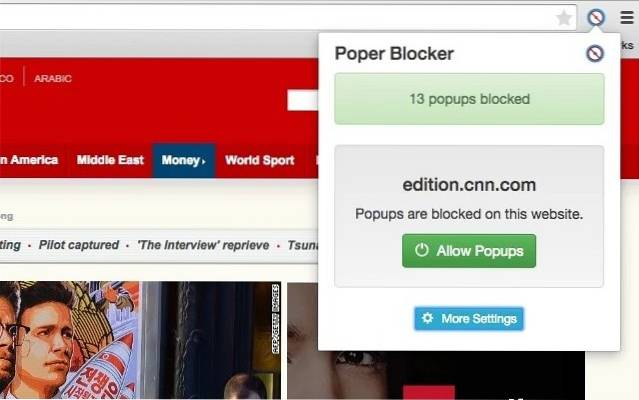
Poper Blocker je jednoduché, ale účinné rozšíření Google Chrome, pokud chcete, aby váš prohlížeč Chrome neobsahoval ošklivá vyskakovací okna a vyskakovací okna - pokud nevíte, vyskakovací okna otevírají nové okno, aniž byste o tom věděli a víte o tom, když zavřete okno prohlížeče! Oznámení můžete vidět, kdykoli je vyskakovací okno blokováno pomocí Poper Blocker a budete mít na výběr ze tří možností - povolit jej jednou, vždy nebo zkontrolovat sekci pokročilých možností. Na panelu pokročilých nastavení můžete přidat určité webové stránky na bílý seznam; vyberte, zda chcete zobrazit odznak společně s tlačítkem na panelu nástrojů atd. Poper Blocker je opravdu úžasná možnost přizpůsobení způsobu blokování vyskakovacích reklam a souvisejících věcí. Ano, je k dispozici pouze pro Google Chrome.
Nainstalujte
2. Adblock Pro

Adblock Pro není speciální aplikace pro blokování automaticky otevíraných oken; je to spíše plnohodnotná možnost mít v prohlížeči Google Chrome čistý a efektivní zážitek z procházení webu - bez reklam, bannerů a vyskakovacích oken. Ve srovnání s výše uvedeným blokátorem nabízí více funkcí zaměřených na přizpůsobení. Mezi tyto funkce patří přidání filtrů do procesu blokování, přidání vlastních filtrů a doménových jmen se seznamem povolených položek, aby vám neunikly reklamy ani vyskakovací okna z těchto webů. Pokud tedy dáváte přednost plnohodnotnému víceúčelovému blokování vyskakovacích oken a blokování reklam pro Chrome, rádi byste měli ve svém prohlížeči Adblock Pro, předpokládáme. A ano, pouze Chrome.
Nainstalujte
3. Popup Blocker Pro
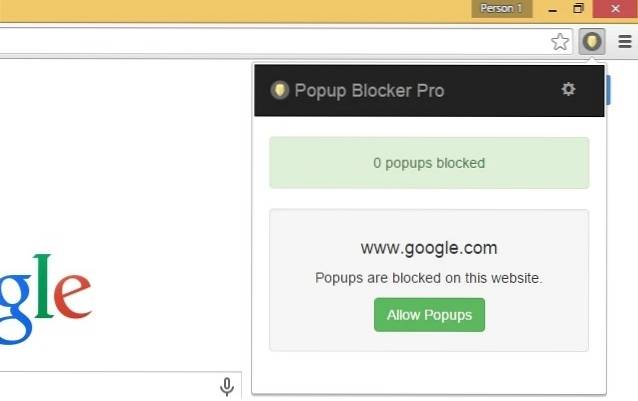
Popup Blocker Pro je téměř replikou Poper Blocker, kterou jsme umístili na první pozici! Popup Blocker Pro nabízí všechny funkce, které byste potřebovali, jako základní uživatel, který potřebuje čistší zážitek z procházení webu. Toto je bezplatné a odlehčené řešení pro váš prohlížeč Google Chrome, vzhledem k menší velikosti souboru a snadnosti procesu jeho instalace v prohlížeči Chrome. Dohromady, pokud potřebujete stejné funkce, ale změnu oproti Poper Blocker, budete se rádi dívat na Popup Blocker Pro.
Nainstalujte
4. Adblock Plus
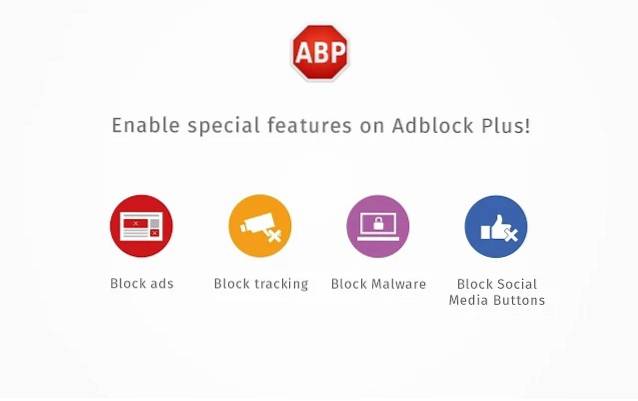
Jak uvádí jeho produktová stránka, Adblock Plus je velmi efektivní software pro procházení webu bez otravných reklam - který zahrnuje také vyskakovací reklamy. Nezáleží na tom, zda používáte Facebook, YouTube nebo jakýkoli jiný web, jeho služba bude všude, kde se zbavíte dotěrných reklam. Tento bezplatný blokování automaticky otevíraných oken nicméně nabízí i některé znatelné funkce. Například, kromě vymazání každé reklamy ze scény, je to technologie pro výběr, zda je reklama rušivá; pokud ano, bude reklama odstraněna; jinak tam zůstane.
Kromě toho, pokud se obáváte, že sociální sítě sledují vaše relace procházení a vše ostatní, existují možnosti, jak povolit no-tracking, například odstranění tlačítek sociálních médií. Nejdůležitější věcí na těchto funkcích je, že si můžete vše přizpůsobit - tak jednoduché. Od této chvíle je Adblock Plus k dispozici pro následující platformy:
- Google Chrome
- Mozilla Firefox
- Opera
- Android
- internet Explorer
- Safari
- Yandex
- Maxthon
K dispozici je také verze Adblock Plus pro Android - prohlížeč Adblock. Je stále ve fázi beta, ale budete si ji moci stáhnout připojením ke komunitě Google+ Adblock Plus Beta. Stručně řečeno, bez ohledu na platformu nebo prohlížeč, který používáte, má Adblock Plus smysl jako blokování automaticky otevíraných oken a blokování reklam.
webová stránka
5. uBlock
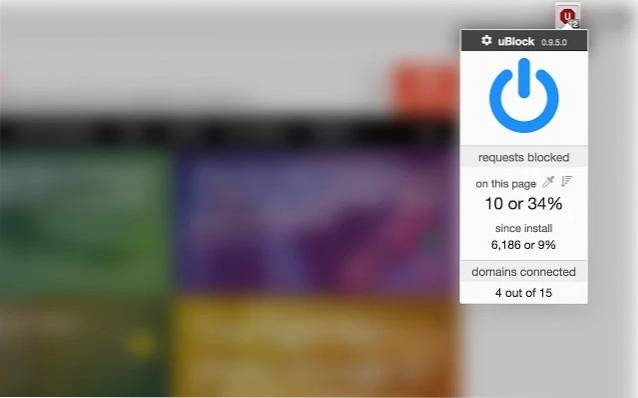
uBlock je rozšíření, které bojuje proti otravným reklamám a vyskakovacím oknům z obrazovky vašeho webového prohlížeče a je k dispozici pro Google Chrome, Safari a Mozilla Firefox. Navzdory tomu, že jde o lehký software na blokování reklam, nabízí uBlock úžasné funkce, jako je rozšířená podpora více filtrů. Kliknutím na odznak uBlock na panelu nástrojů také získáte další informace o statistice blokování a její účinnosti. UBlock je navíc zcela zdarma a open-source a můžete si jej přizpůsobit, pokud víte, jak na to. Celkově je uBlock smysluplnou volbou, pokud dáváte přednost jednoduchosti a účinnosti.
webová stránka
6. NoScript
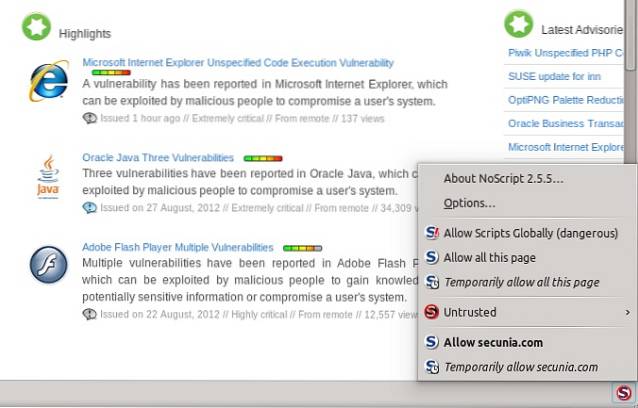
NoScript není ve skutečnosti blokování automaticky otevíraných oken, které můžete získat! Na druhou stranu je to rozšíření, které blokuje načítání skriptů během vašich webových relací. Lze jej použít k blokování spouštění doplňků JavaScript, Java, Flash a dalších, pokud jste jim nepovolili bílý seznam. Protože obsahuje ve výše uvedeném seznamu, může NoScript blokovat také vyskakovací reklamy. Kromě palubní desky bude také stavový řádek. NoScript je tedy vynikající blokování automaticky otevíraných oken a blokování skriptů pro prohlížeč Mozilla Firefox.
Nainstalujte
Ruční metoda
Dříve jsme zmínili, že není nutné záviset na příponách, pokud chcete vymazat vyskakovací okna z webových prohlížečů. Téměř každý populární webový prohlížeč má zabudovanou možnost, která umožňuje uživateli zakázat načítání vyskakovacích oken. Nyní se podíváme na to, jak můžete ručně zablokovat vyskakovací okna v každém prohlížeči.
Blokovat vyskakovací okna v Google Chrome
Na ploše
- Klikněte na nabídku Chrome (v pravém horním rohu)
- Zvolte Nastavení
- Klikněte na 'Zobrazit pokročilá nastavení'
- V části Ochrana osobních údajů klikněte na „Nastavení obsahu“
- Nyní v části Vyskakovací okna vyberte možnost „Nepovolit žádnému webu zobrazovat vyskakovací okna“
V mobilu
- Otevřete nabídku Chrome (v pravém horním rohu)
- Klepněte na Nastavení
- Klepněte na Nastavení webu
- Vyberte vyskakovací okna
- Vypněte je
Blokovat vyskakovací okna v prohlížeči Mozilla Firefox
- Klikněte na tlačítko Nabídka (pravý horní roh)
- Zvolte Možnosti
- Klikněte na Obsah
- Zaškrtněte možnost „Blokovat vyskakovací okna“
Blokovat vyskakovací okna v Safari
- Vyberte Safari
- Přejít na Předvolby
- Přejděte na kartu Zabezpečení
- Vyberte možnost „Blokovat vyskakovací okna“; pokud chcete zakázat pluginy, můžete je také vybrat.
Blokovat vyskakovací okna v aplikaci Internet Explorer
- Otevřete Internet Explorer
- V nabídce Nástroje vyberte Možnosti Internetu
- Na kartě Ochrana osobních údajů vyberte zapnutý režim Blokovat vyskakovací okna
Tada! Zvládli jste to - je třeba poznamenat, že všechny tyto možnosti vymažou vyskakovací okna z kompletního scénáře. Pokud potřebujete výhodu přizpůsobení, přejděte nahoru!
VIZ TÉŽ: Jak blokovat reklamy v systému Android (průvodce)
Co si myslíte o zde popsaných rozšířeních / aplikacích blokování vyskakovacích oken a ručních metodách? Rádi bychom se dozvěděli více o vašem názoru a také o jejich oblíbené nabídce.
 Gadgetshowto
Gadgetshowto
![Vítězem soutěže Facebook Hacker Cup 2012 je Roman Andreev z Ruska [Pics]](https://gadgetshowto.com/storage/img/images/facebook-hacker-cup-2012-winner-is-roman-andreev-from-russia-[pics]_6.jpg)

![Web inspirované tetování [FUNNY PICS]](https://gadgetshowto.com/storage/img/images/web-inspired-tattoos-[funny-pics].jpg)